اجزای مختلف نرم افزار پاور بی آی (power BI)
پاور بی آی شامل سه جز اصلی است:
1- اپلیکیشن دسکتاپ به نام Power BI Desktop (برای ساخت گذارش ها در کامپیوتر شخصی)
2- نرم افزار SAAS به نام Power BI service (برای تهیه گزارش های تحت وب و به اشتراک گذاری آنها)
3- برنامه موبایل که در تبلت ها و ویندوزفون ها و همچنین برای اندروید و IOS در دسترس است (برای مشاهده گزارش های تهیه شده توسط گوشی)
این سه عنصر به منظور فراهم کردن شرایط ایجاد، استفاده و به اشتراک گذاری موثر اطلاعات کسب و کار برای انواع نقش های مختلف درون هر کسب وکار ایجاد شده است.
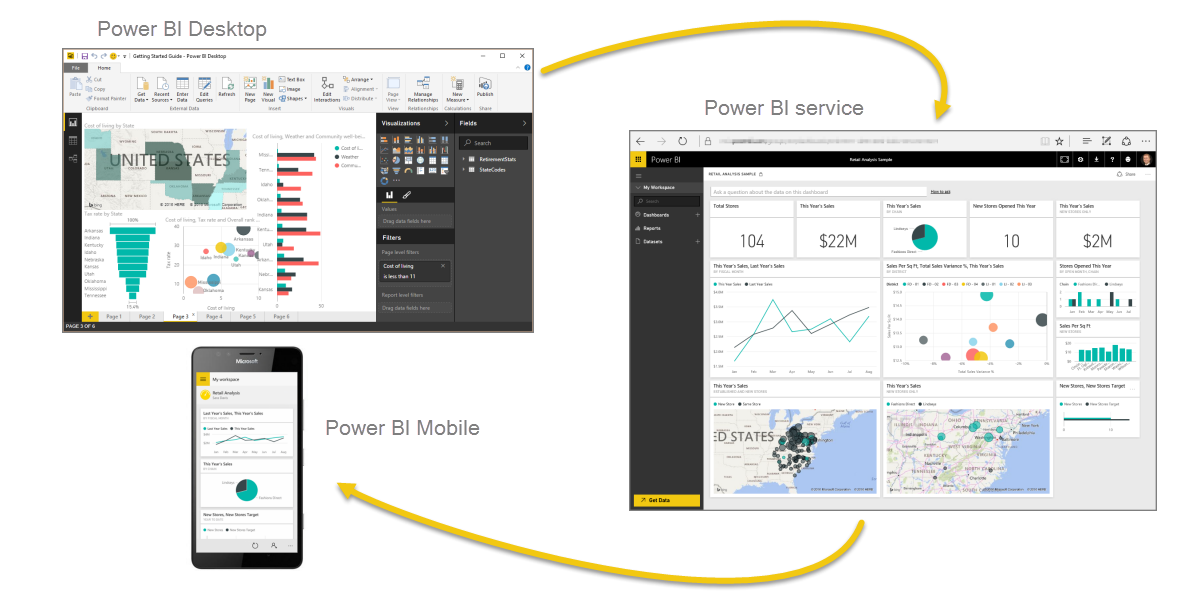
در تصویر زیر فرایند کار در نرم افزار پاور بی آی را مشاهده می کنید.
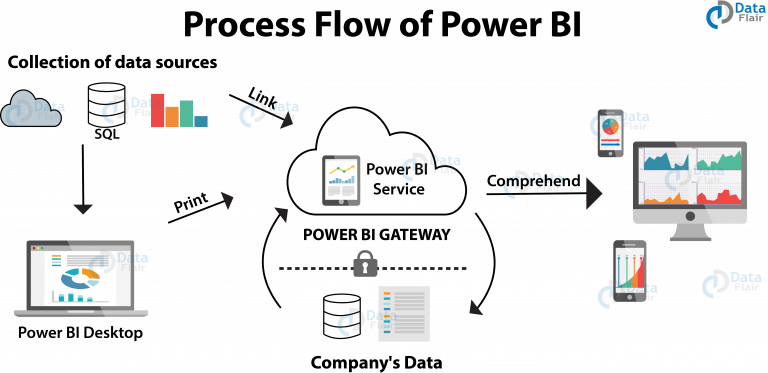
در این فرایند ابتدا شما با استفاده از پاور بی آی دسکتاپ به منابع داده ای خود متصل شده و پس از آماده سازی داده ها، داده های خود را مصورسازی می کنید. سپس داشبورد به پاور بی آی سرور منتقل می شود می شود تا بتوان از طریق وب یا اپ موبایل در اختیار سایر کاربران قرار گیرد.
چرا از پاور بی ای استفاده کنیم؟
چندین دلیل وجود دارد که چرا به نرم افزار پاور بی ای نیاز داریم و چرا به عنوان یک ابزار مهم در زمان کنونی باید از آن استفاده کنیم.
- تحزیه و تحلیل بلادرنگ در پاور بی آی می توان با اتصال مستقیم به منابع داده ای مهیا شود. پس از تازه سازی (refresh) کردن، دیتا شما به آخرین دیتای موجود به روز می شود.
- شما می تواند از ابزارهای مصورسازی شخصی سازی شده که توسط دیگران ایجاد شده اند استفاده کنید یا ابزار مصورسازی خود را بسازید. این ابزارها در چندین دسته با تنظیمات مختلف موجود هستند.
- شما به راحتی می توانید یک اتصال زنده یا غیرزنده به منابع داده ای محلی خود مانند اسکیوال سرور ایجاد کنید و از یک کانال امن برای دسترسی به دیتا از طریق data gateway استفاده کنید.
- شما می توانید به سایر سرویس ها مانند سرویس تجزیه و تحلیل اسکیوال سرور (SSAS)، ماکروسافت و … متصل شوید.
- پاور بی آی یک نرم افزار جدید با آخرین تکنولوژی های موجود مانند HTML5، دیتابیس ذخیرهسازی ستونی، محاسبات ابری، اپلیکیشن موبایل و … است. این موضوع موجب محبوبیت این ابزار می شود.
انطباق power BI با نیازهای شما
نحوه استفاده شما از این نرم افزار بستگی به نقش شما در گروه یا پروژه دارد و ممکن است افراد دیگر که دارای نقش های دیگری هستند به صورت متفاوتی از این ابزار استفاده کنند.
برای مثال، ممکن است شما از Power BI service برای تهیه گزارش ها استفاده کنید و گزارش های تهیه شده را در آن به اشتراک بگذارید. ولی یکی از همکاران شما به صورت گسترده تری از Power BI Desktop استفاده کند و سپس ماحصل کار خود را بر روی Power BI service منتشر کند و شما آن را مشاهده کنید و یکی دیگر از همکاران شما در بخش فروش از اپلیکیشن موبایل power BI برای نظارت بر پیشرفت فروش خود و یا برای دسترسی به جزییات مربوط به فروش های جدید استفاده کند و در تهیه گزارش ها نقشی نداشته باشد.
اگر شما یک برنامه نویس یا توسعه دهنده هستید، ممکن است از power BI API برای وارد کردن داده ها به پایگاه داده یا استفاده از داشبوردها و گزارش ها در اپلیکیشن های شخصی سازی شده استفاده کنید. آیا ایده ای در رابطه با شیوه ای جدید برای نمایش داده ها در ذهن دارید؟ آن را بسازید و با دیگران به اشتراک بگذارید.
شما همچنین ممکن است هرکدام از این اجزا را بسته به اینکه چه کاری میخواهید انجام دهید یا نقش شما در یک پروژه یا سازمان چیست، در زمان های مختلف به کار گیرید.
ممکن است شما اطلاعات مربوط به موجودی مواد اولیه یا تولید را در یک داشبورد مشاهده کنید و با استفاده از Power BI Desktop گزارش هایی را در زمینه آمارهای تعامل مشتریان برای تیم خود تولید کنید. نحوه استفاده از این ابزار بستگی به این دارد که در حال حاضر کدام ویژگی این ابزار مناسب شرایط شماست، پس در قدم اول پس از آشنایی اولیه با پاور بی آی باید با ویژگی ها و قابلیت های هر کدام از این ابزارها بیشتر آشنا شوید. با اینحال تمام اجزای به صورت همزمان در اختیار شما قرار دارد و این موضوع میتواند انعطاف پذیری و امکان نوآوری را در انجام کار افزایش دهد.
جریان کار در power BI
جریان معمول کار در پاور بی آی با اتصال به منبع داده و ساخت یک گزارش با Power BI Desktop آغاز میشود. سپس این گزارش از desktop به Power BI service منتقل میشود و به شکلی منتشر میشود که کاربران Power BI service و موبایل قادر به استفاده از آن و تعامل با آن باشند. در بعضی از اوقات ممکن است بخواهید به همکاران مجوزهایی شبیه به امکاناتی که خود دارید بدهید( مجوزهای ایجاد کننده). در این صورت همکاران شما نیز میتوانند با استفاده از Power BI service گزارش ها را اصلاح کنند، داشبورد بسازند و کار خود را به اشتراک بگذارند.
البته همیشه این فرایند رخ نمیدهد و ممکن است در پاور بی آی سرور گزارش ها را بسازید و از نرم افزار دسکتاپ استفاده نکنید. هرچند در اکثر مواقع جریان کار به همین شکل است و با استفاده از این فرایند میتوان به خوبی نحوه تکمیل اجزای پاور بی آی به وسیله یکدیگر را مشاهده کرد.
ولی اگر شما امکان استفاده از سرویس ابری را نداشته باشید و بخواهید گزارش های خود را در درون یک فایروال و سرور شرکتی قرار دهید، چه باید کرد؟ به راحتی می توانید از قابلیت on-promises استفاده کنید.
گزارش دهی on-promises با استفاده از Power BI Report Server
شما میتوانید با استفاده از خدمات و ابزار Power BI Report Server، گزارش های سازگار با موبایل و منظمی را به صورت on-premise در سیستم ود و به صورت تحت وب تولید، مدیریت کنید و به کار بگیرید.
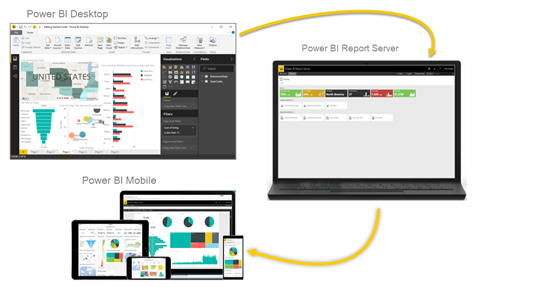 Power BI Report Server راه حلی است که شما در پشت فایروال خود و در کامپیوتر یا سرور به کار می گیرید و سپس گزارش خود را به اشکال مختلف ایمیلی، به صورت موبایلی و از طریق مرورگر به کاربران مناسب ارسال می کنید. از آنجایی که Power BI Report Server با پاور بی آی ابری سازگار است، میتوانید هر موقع که آماگی داشتید از سیستم ابری استفاده کنید و گزارش های خود را به سیستم ابری ماکروسافت انتقال دهید.
Power BI Report Server راه حلی است که شما در پشت فایروال خود و در کامپیوتر یا سرور به کار می گیرید و سپس گزارش خود را به اشکال مختلف ایمیلی، به صورت موبایلی و از طریق مرورگر به کاربران مناسب ارسال می کنید. از آنجایی که Power BI Report Server با پاور بی آی ابری سازگار است، میتوانید هر موقع که آماگی داشتید از سیستم ابری استفاده کنید و گزارش های خود را به سیستم ابری ماکروسافت انتقال دهید.

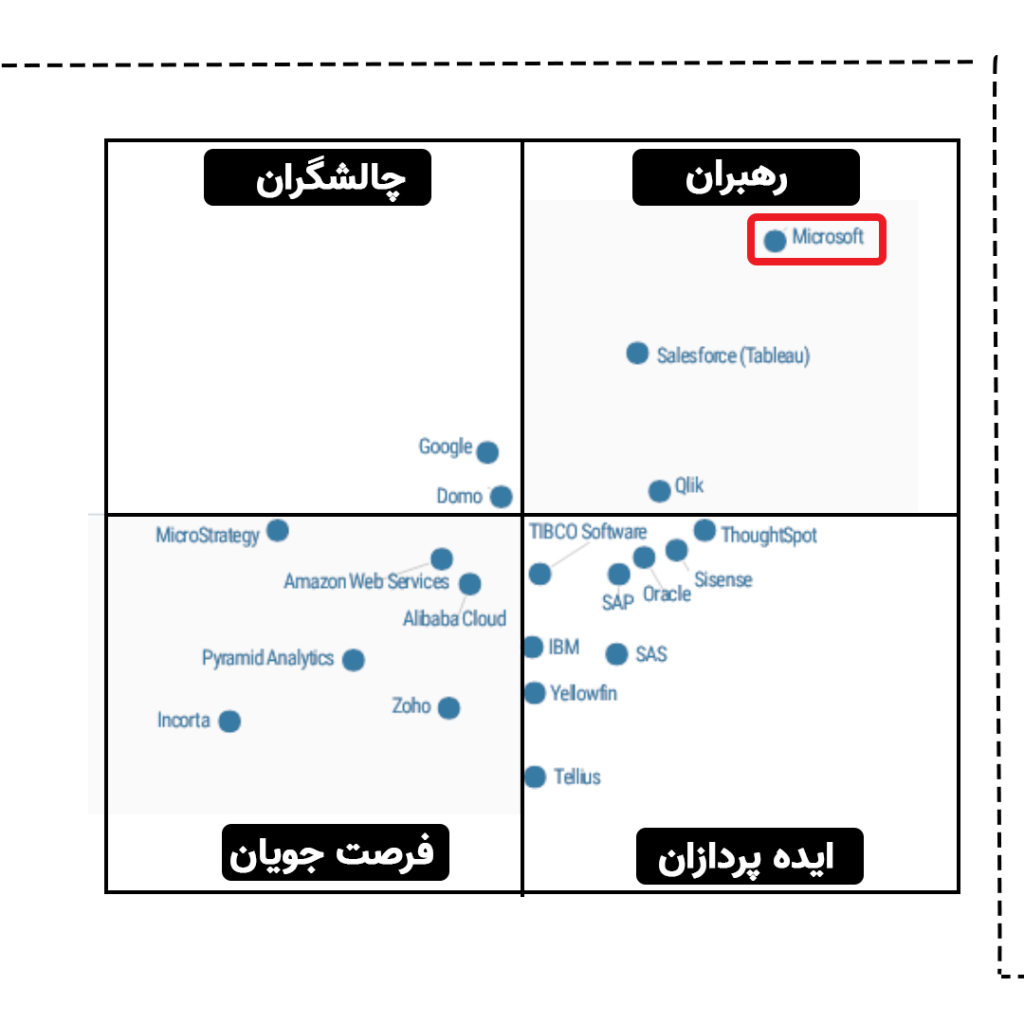
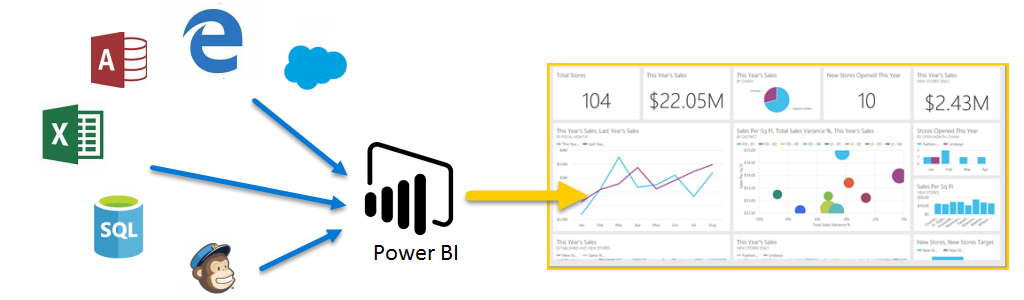
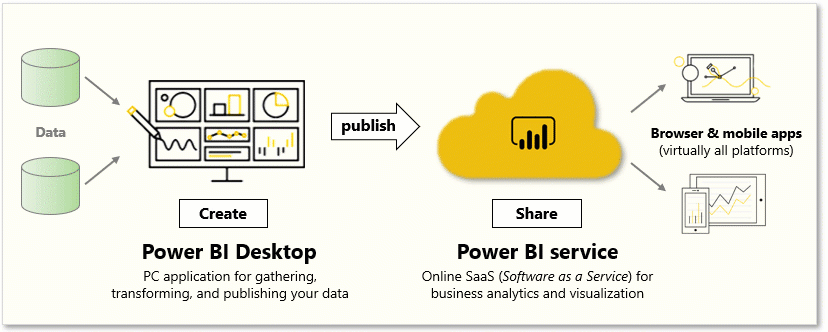
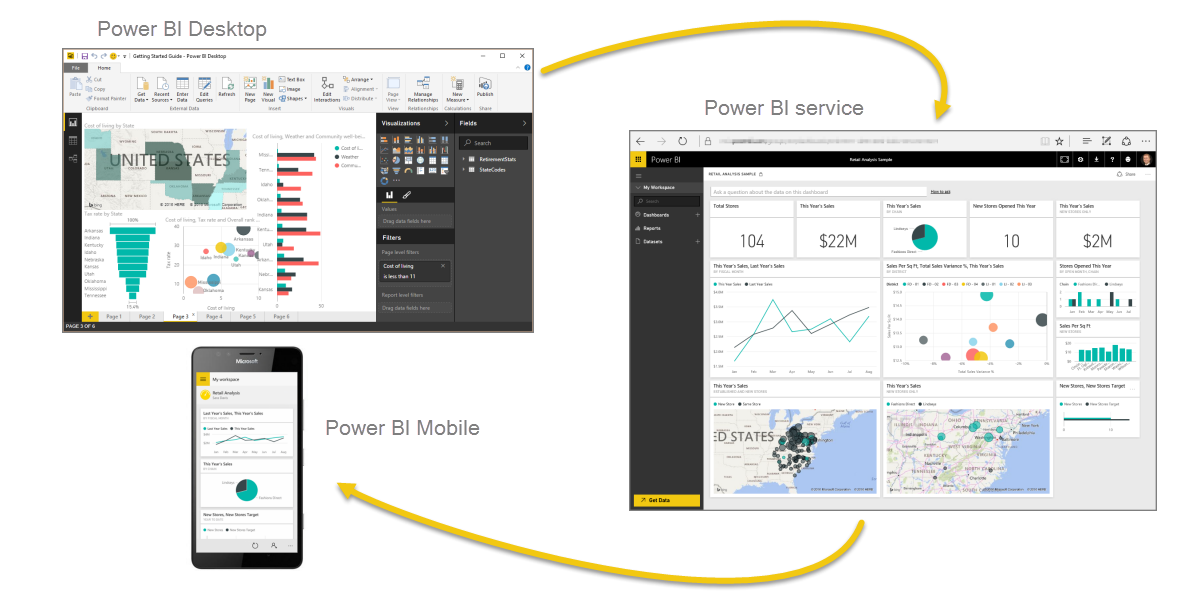
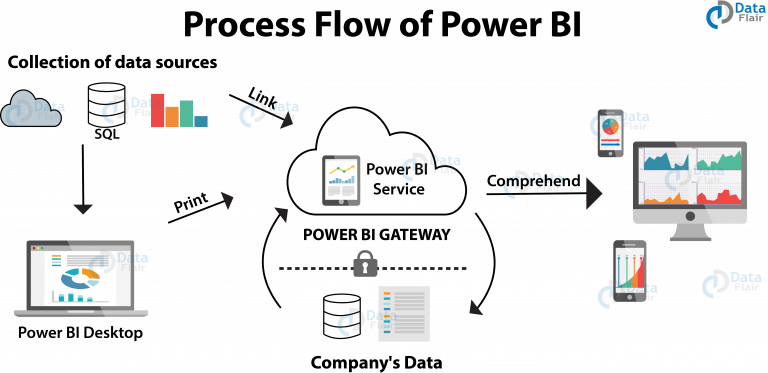
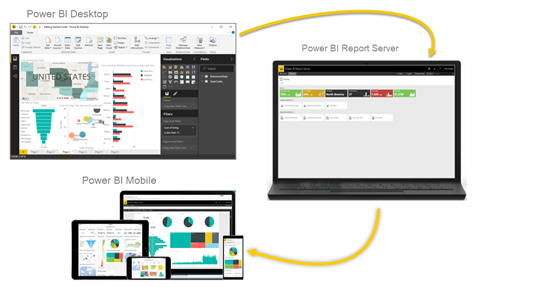
سلام
بقیه پاور بی ای کی بارگذاری میکنید
هفته ای یک یا دو قسمت بارگذاری میشه.
چگونه می توان در اکسل برای تعداد ساعات متعدد تعیین کرد که از ساعت 7 الی 13:59 شیفت صبح ،از ساعت 14 الی 20:59 شیفت عصر،از ساعت 21 الی 6:59 شیفت صبح را نشان بده و از چه تابع استفاده کنم
اگر از اکسل 2021 به بعد استفاده می کنید می تونید از تابع ifs در اکسل استفاده کنید. اگر اکسل شما 2019 و به قبل هست می تونید از if های تو در تو استفاده کنید.
سلام در آموزش power bi من دو تا جدول با هم ارتباط داده ام اما هنگان ترسیم نمودار وقتی دسته را از جدول محصول انتخاب می کنم و تعداد از جدول فروش نمودار نشان نمی دهد هم در نمدار دایره ای و هم در نمودار ستونی
سلام
قطعا ارتباطی که ایجاد کردید دارای مشکل هست. یعنی نمی تونه مقدارهای معادل در جدول محصول رو در جدول فروش شناسایی کنه.
سلام
وقت بخیر استاد
کی ویدیوهای جدید رو میذارید؟
از روز جمعه بارگزاری آموزش های جدید شروع شده
سپاس
سپاس
سلام استاد
پائیز داره تموم میشه.
میشه لطفا زودتر آموزش پاور بی آی رو تکمیل کنید؟
سلام
15 قسمت جدید ضبط شده، به زودی روی سایت بارگذاری میشه.
سلام آموزش پاور بی آی فقط همین 11 قسمت بود؟
کاش بقیه قسمت ها رو هم بزارید
سلام
متاسفانه به دلیل مشغله کاری فعلا امکانش نیست. توی دوره ثبت نام کنید پس از به روز رسانی آموزش ها از طریق پیامک و ایمیل اطلاع رسانی میشه.
استاد خیلی وقته آموزش ها رو به روز نکردید. لطفا آموزش های پاور بی آی جدید رو بذارید.
ممنون که پیگیری مطالب سایت هستید. به زودی آموزشی های جدید پاور بی آی رو براتون میذاریم.
آموزش های پاور بی آی که گذاشتید خیلی عالی بود. منتظر قسمت های جدید هستیم.
ممنون که پیگیری آموزش های سایت هستید. حتما توی این فصل آموزش های پاور بی آی رو به روز می کنیم.